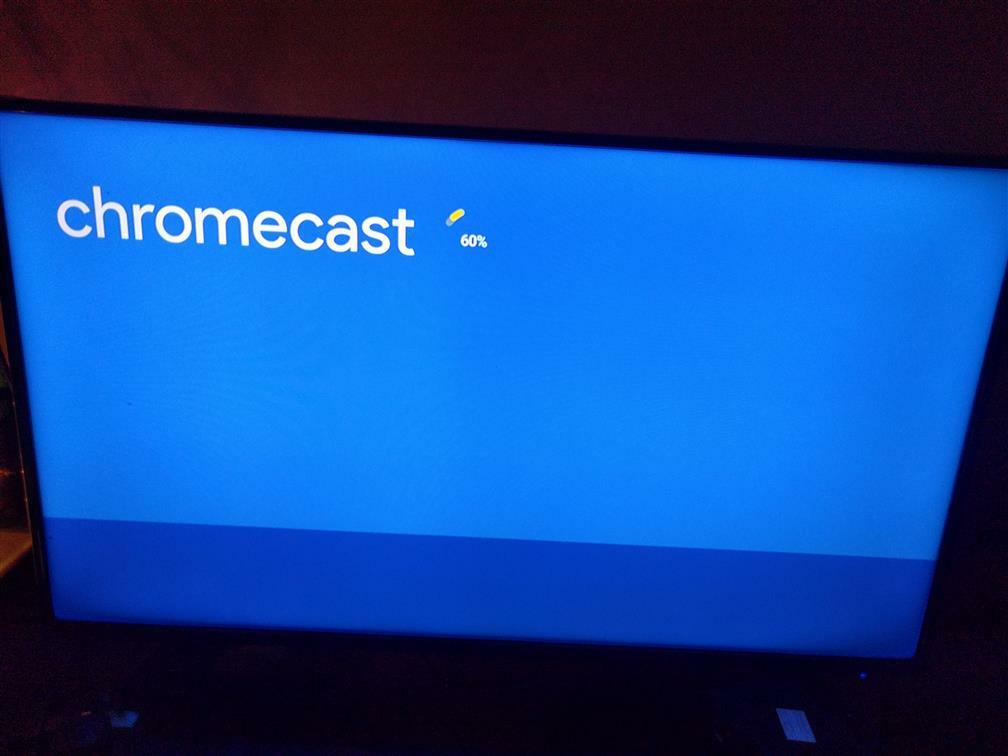- Chromecast-apparaten zijn uitstekend geschikt voor het streamen van online inhoud en het spiegelen van apparaten.
- Het installeren is eenvoudig en we laten u zien hoe u het kunt gebruiken zonder locatieservices.
- Voor meer informatie over deze technologie, bekijk onze Chromecast-pagina.
- Voor meer handige tutorials zoals deze, bezoek onze speciale How-To-sectie.

Deze software zorgt ervoor dat uw stuurprogramma's blijven werken en beschermt u zo tegen veelvoorkomende computerfouten en hardwarestoringen. Controleer nu al uw chauffeurs in 3 eenvoudige stappen:
- DriverFix downloaden (geverifieerd downloadbestand).
- Klik Start scan om alle problematische stuurprogramma's te vinden.
- Klik Stuurprogramma's bijwerken om nieuwe versies te krijgen en systeemstoringen te voorkomen.
- DriverFix is gedownload door 0 lezers deze maand.
Voor degenen onder u die deze apparaten nog niet in handen hebben, Chromecast is een lijn van digitale mediaspelers ontwikkeld door Google.
Deze apparaten zijn gemaakt als kleine dongles waarmee u digitale inhoud van internet naar HD-tv's en Home Audio-systemen kunt streamen.
Gebruikers kunnen het apparaat dat op de dongle is aangesloten ook bedienen via hun mobiel of via web-apps die Google Cast-technologie ondersteunen.
Hoe leuk en vermakelijk deze apparaten ook mogen lijken, veel gebruikers hebben een paar problemen bij het installeren ervan.
Bijvoorbeeld, veel zijn aan het klagen over het feit dat je locatieservices moet activeren om de Chromecast te laten werken:
Mijn moeder heeft onlangs chromecast voor haar huis gekocht en probeert het in te stellen. Om het echter via Google Home op haar telefoon in te stellen, moet ze locatietoegang tot de app geven, wat ze niet wil doen. Toen ik ongeveer een jaar geleden mijn chromecast instelde, denk ik niet dat dit het geval was. Is er echt geen manier om haar Chromecast in te stellen zonder Google toegang te geven tot de locatie van haar telefoon?
Omdat privacy een gevoelige kwestie is en Chromecast steeds populairder wordt, hebben we besloten om deze gedetailleerde handleiding te maken waarin: we zullen precies laten zien wat u moet doen om uw Chromecast-apparaat te installeren en te gebruiken zonder dat u locatieservices nodig heeft.
Hoe stel ik Chromecast in zonder locatieservices?
1. Schakel locatieservices handmatig uit na installatie van Chromecast
1.1. Chromecast instellen zoals normaal
- Sluit uw Chromecast-apparaat aan op uw tv.
- Gebruik alleen de meegeleverde AC-adapter
- Download de Google Home-app op uw mobiele apparaat of tablet

- Verbind het mobiele apparaat of de tablet met de hetzelfde wifi-netwerk als de Chromecast-dongle
- Voor Chromecast Ultra, maak rechtstreeks verbinding met het netwerk via een Ethernet-kabel
- Open de Google Home-app
- Tik linksboven in het startscherm van de Google Home-app op app Toevoegen
- Selecteer Apparaat instellen en kies dan Nieuwe apparaten instellen

Uw Chromecast-apparaat zou nu klaar moeten zijn voor gebruik, maar het gebruikt momenteel standaard uw locatieservices.
1.2. Schakel locatieservices handmatig uit na het instellen van het Chromecast-apparaat
- Toegang krijgen tot Locatiegeschiedenis gedeelte van je Google account

- Kies of uw account of uw apparaten Locatiegeschiedenis aan Google kunnen melden.
-
Uw account en alle apparaten:
- Draai bovenaan LocatiegeschiedenisAan of uit.
-
Alleen een bepaald apparaat:
- Kijk onder Dit apparaat of Apparaten op dit account, en zet het apparaat aan of uit.
-
Uw account en alle apparaten:
2. Gebruik een VPN na het instellen van uw Chromecast
2.1 Gebruik de VPN op uw apparaat en gebruik Cast Tab of Cast Desktop
- Stel Chromecast in zoals gepresenteerd in oplossing 1.1.
- Open de Google Home-app en selecteer Tabblad casten of Bureaublad casten voordat u verbinding maakt met de VPN

Zodra de VPN is verbonden, bevinden ze zich op afzonderlijke netwerken en kan uw pc het Chromecast-apparaat niet vinden.
Kortom, u verbindt de pc met een VPN en cast vervolgens het scherm via het Chrome-cast-apparaat.
2.2. Installeer een VPN op uw router

Bij sommige VPN-ontwikkelaars kunt u hun VPN's rechtstreeks op de routers installeren, zodat alle apparaten die op het netwerk zijn aangesloten hiervan kunnen profiteren.
Deze specifieke oplossing is echter niet zo effectief vanwege de inherente snelheidsbeperkingen van een routergebaseerde VPN-verbinding

Daarover gesproken, als je op de markt bent voor een solide VPN keuze, raden we je aan het beste van het beste te proberen, vooral als het streamen van inhoud is wat je zoekt.
Dat VPN heet Privé internettoegang, en het geeft u met hoge snelheden toegang tot meer dan 12000 serverlocaties over de hele wereld.
Ontwikkeld door Kape Technologies, dezelfde die CyberGhost bezitten, beloven ze dat de online privacy optimaal zal worden beveiligd.

Privé internettoegang
Surf op een veiligere manier op internet met deze geweldige VPN, nu voor een beperkte tijd tegen een kortingsprijs!
Profiteer nu
Door deze stappen te volgen, zou u nu van uw Chromecast-apparaat moeten kunnen genieten zonder dat uw instelling voor locatieservices is geactiveerd.
Laat ons weten welke oplossing u heeft gebruikt en hoe effectief deze voor u was door een bericht achter te laten in de opmerkingen hieronder.
Dat is de reden waarom het gebruik van een VPN-service die geweldig is voor streaming kan nodig zijn.
- Heb je een Google-account nodig om Chromecast in te stellen?
Ja, u kunt een Chromecast-apparaat niet gebruiken zonder een Google-account.
- Kan ik Chromecast instellen zonder de Google Home-app?
Nee, je kunt Chromecast niet instellen zonder de Google Home-app te gebruiken.
Veel Gestelde Vragen
Chromecast heeft je locatie nodig om te detecteren of het regiospecifieke inhoud kan afspelen, zoals de Netflix-bibliotheken uit verschillende landen.
Dat is de reden waarom het gebruik van een VPN-service die geweldig is voor streaming kan nodig zijn.
Ja, u kunt een Chromecast-apparaat niet gebruiken zonder een Google-account.
Nee, je kunt Chromecast niet instellen zonder de Google Home-app te gebruiken.